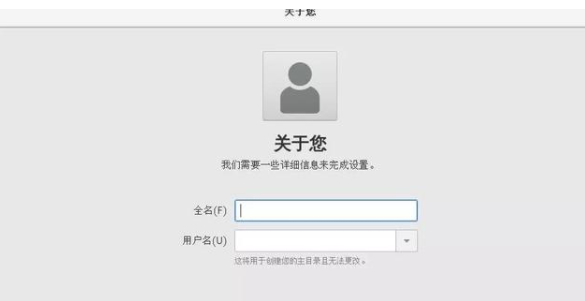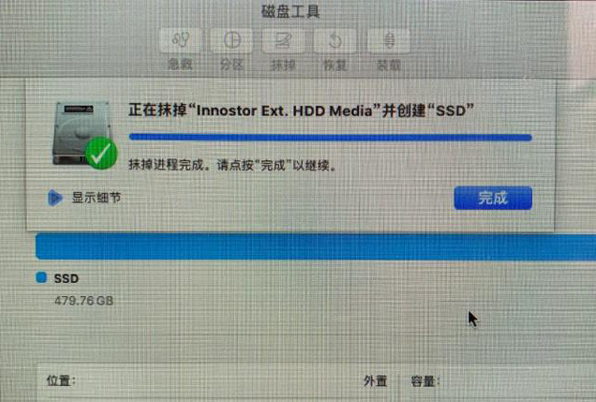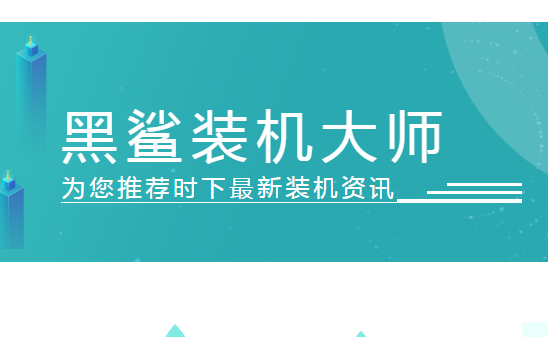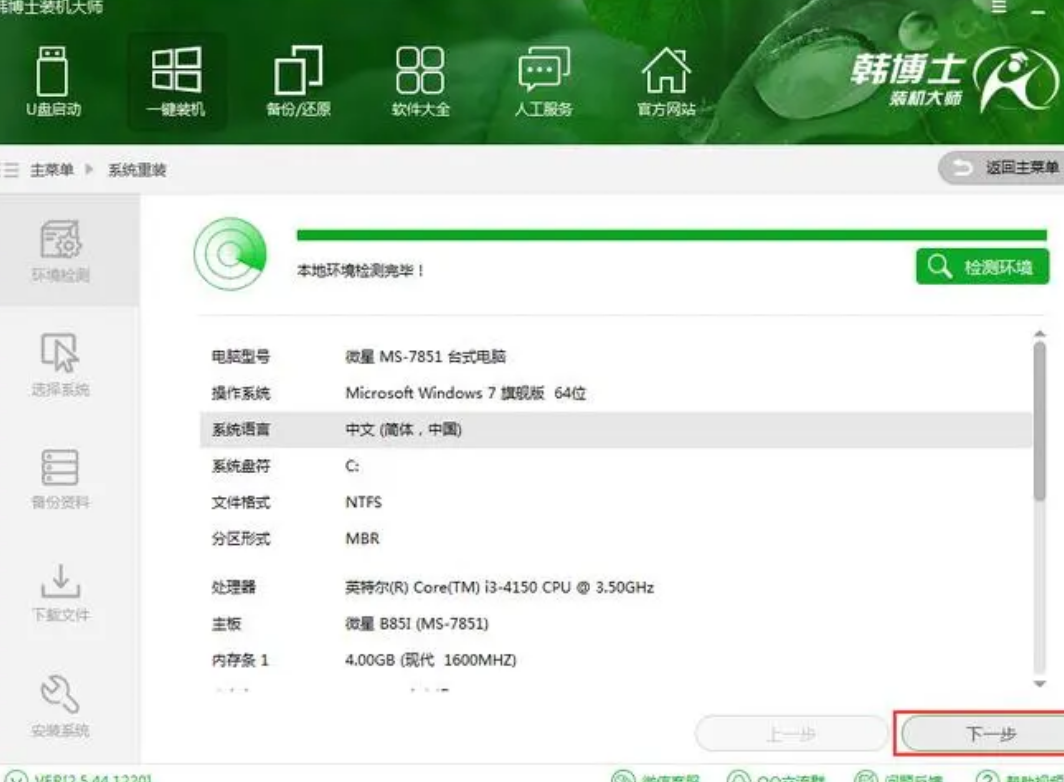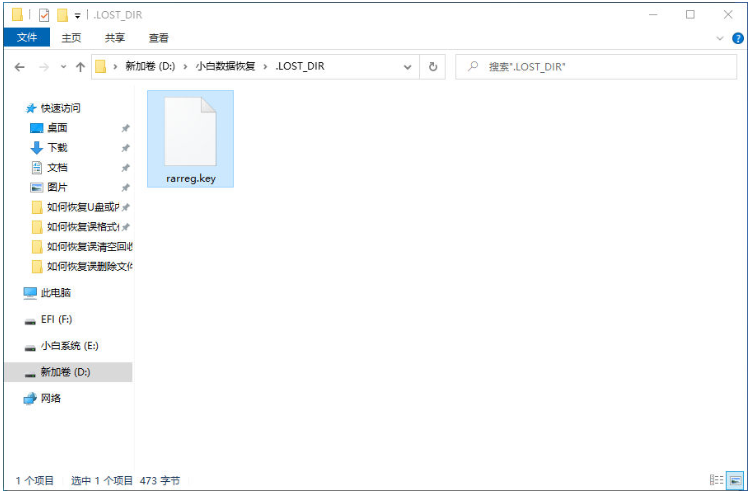金山重装系统如何操作
一般对于电脑新手小白来说,要想重装电脑系统的话,可以考虑借助到金山重装系统大师等等装机工具实现。有些小伙伴是第一次接触装机工具,不知道金山重装系统怎么操作?下面就给大家介绍下相关方法教程。
工具/原料:
系统版本:windows系统
品牌型号:华硕VivoBook14
软件版本:金山装机精灵1.0+金山重装高手2.1
WEEX交易所已上线平台币 WEEX Token (WXT)。WXT 作为 WEEX 交易所生态系统的基石,主要用于激励 WEEX 交易平台社区的合作伙伴、贡献者、先驱和活跃成员。
新用户注册 WEEX 账户、参与交易挖矿及平台其他活动,均可免费获得 WXT 空投奖励。
方法/步骤:
方法一:使用金山卫士重装win10系统
1、金山重装系统怎么操作呢?首先在电脑上下载安装金山卫士,点击右上角的“重装系统”按钮。
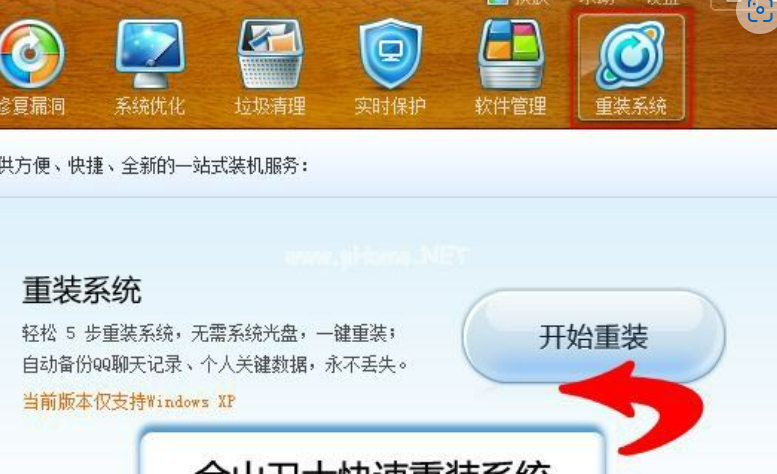
2、鼠标再点击‘开始重装’按钮,此时将会弹出金山装机精灵的界面,我们就用这个工具来进行重装系统。
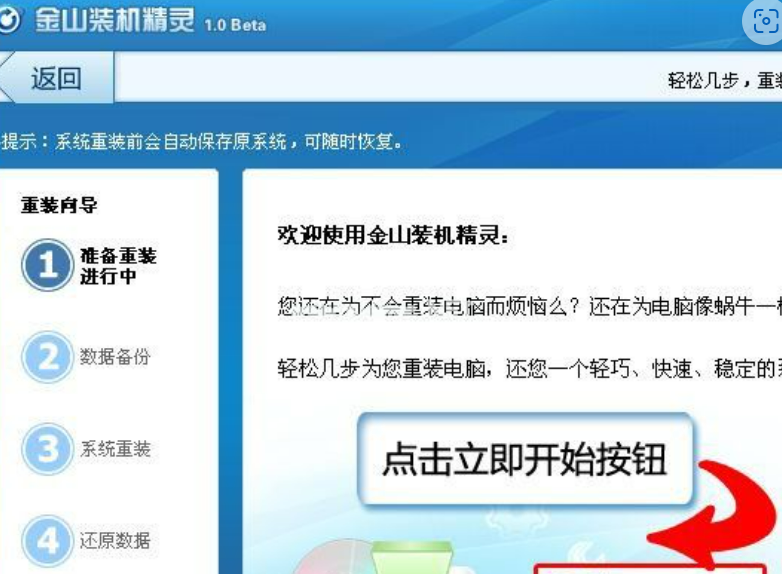
3、在继续操作之前,大家记得需要备份重要的文件资料,点击右下角‘立即开始’按钮。
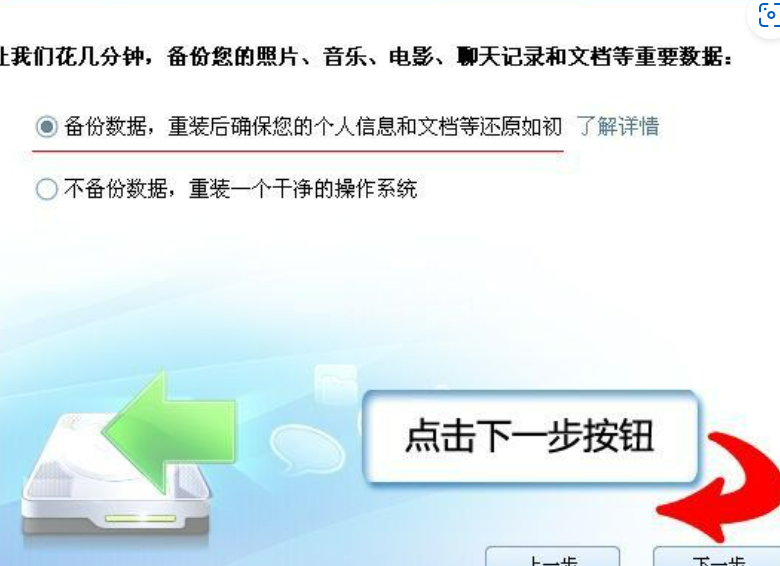
4、然后进入重装系统的过程,注意期间电脑不要断电。

5、耐心等待一段时间后即可重装完成。

方法二:使用金山重装高手重装win7系统
1、在电脑上下载安装并打开”金山重装高手”,点击”重装检测”。
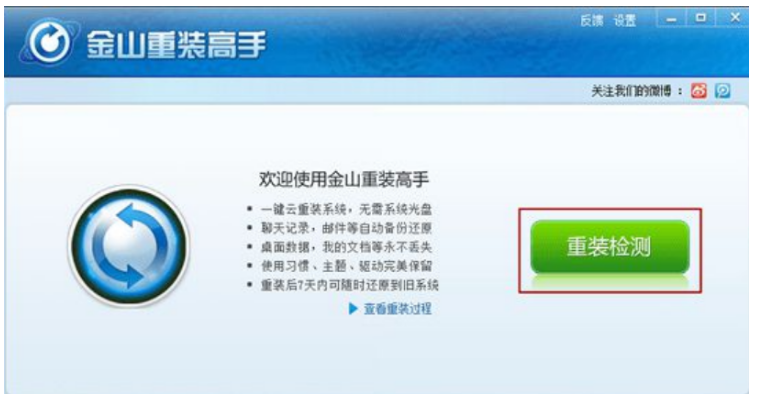
2、请大家耐心等待软件检测系统环境。

3、重装前大家记得备份数据。

4、选择我们需要备份的软件和数据等等;

5、接着点击“开始一键重装系统”;

6、请大家耐心等待系统重装完成。
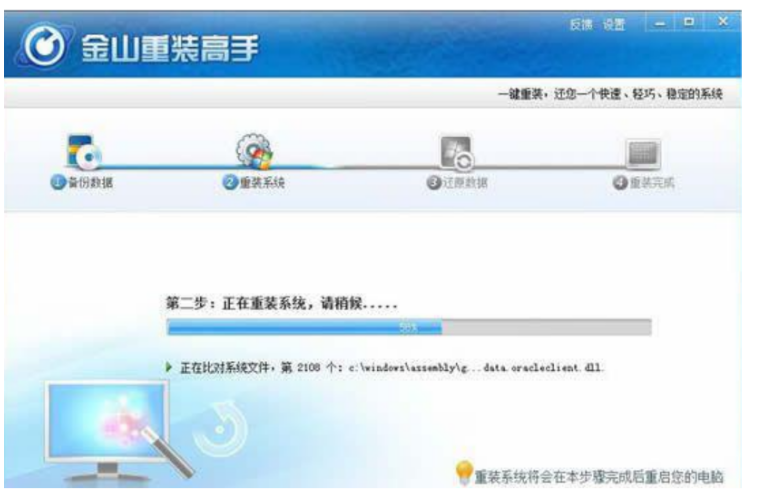
7、重装完成后选择立即重启电脑。
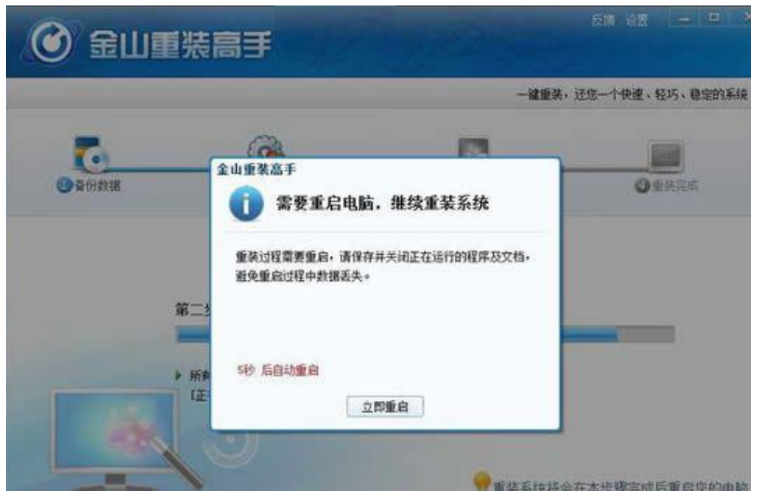
8、耐心等待自动替换系统文件,此时将会开始配置系统。

9、重装系统完成之后,重启电脑后进入桌面即可。

10、重装系统完成后最后自动进入系统桌面即可正常使用。

总结:
上述就是金山重装系统方法步骤啦,希望对大家有所帮助。
本站资源均来源于网络或网友投稿,部分资源未经测试,难免存在BUG,所有资源只限于学习研究,不得商用。如使用本站下载的资源造成任何损失或发生侵权行为,均与本站无关。如不接受本声明请勿下载!本站资源如有侵权,请联系QQ:497149677核实后立即删除!
最客资源网 » 金山重装系统如何操作
最客资源网 » 金山重装系统如何操作